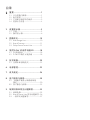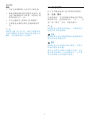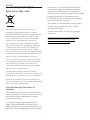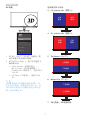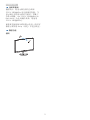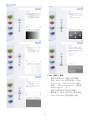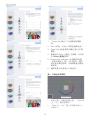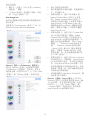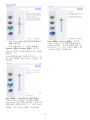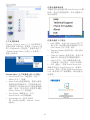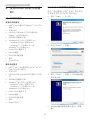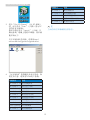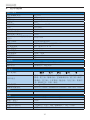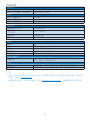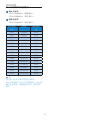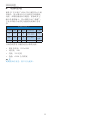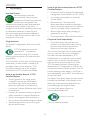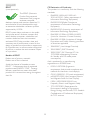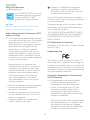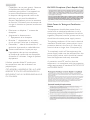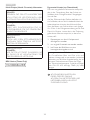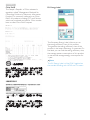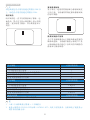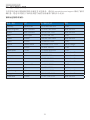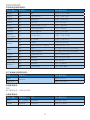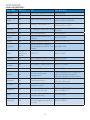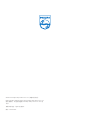www.philips.com/welcome
224G5
ZH 用户手册 1
客户服务与保修 30
故障排除和常见问题解答 35

目录
1. 重要 ..........................................................1
1.1 安全措施与维修 ...........................................1
1.2 标志说明 ..........................................................2
1.3 产品和包装材料的废弃 ..........................3
1.4 重要安全信息 ...............................................4
2. 设置显示器 ............................................ 5
2.1 安装 .......................................................................5
2.2 操作显示器 ......................................................6
3. 图像优化...............................................10
3.1 SmartImage Lite ...........................................10
3.2 SmartContrast ..............................................11
3.3 Philips SmartControl Lite .......................11
4. 使用TriDef 3D软件观看3D ............18
4.1 PC系统要求 ................................................18
4.2 TriDef 3D软件安装指南 .....................18
5. 技术规格...............................................20
5.1 分辨率和预设模式 .................................. 22
6. 电源管理...............................................23
7. 有关规定...............................................24
8. 客户服务与保修 .................................30
8.1 飞利浦平板显示器像素缺陷
规定 .................................................................... 30
8.2 客户服务与保修 ........................................32
9. 故障排除和常见问题解答 ...............35
9.1 故障检修.........................................................35
9.2 SmartControl Lite 常见问题解答 ...36
9.3 一般常见问题解答 .................................. 37

1
1. 重要
1. 重要
此电子版用户指南适合使用 Philips 显示器
的所有用户。请在使用您的显示器之前花
点时间阅读本 User Manual ( 用户手册 ) 。它
包含与使用显示器相关的重要信息和注意
事项。
产品享受飞利浦保修须符合下列条件:产
品适当用于其设计目的、符合操作说明、
返修时提供原始帐单或付款收据,帐单或
收据应载明购货日期、销售商名称、产品
型号及生产号。
1.1 安全措施与维修
警告
使用本文档中未介绍的控制、调整或过程
可能导致碰撞、电气危险和 / 或机械危险。
连接和使用电脑显示器时,请阅读并遵循
以下说明。
操作:
• 请使显示器远离阳光直接照射、明亮强
光线、以及任何其他热源。长期暴露于此
类环境可能导致显示器褪色和损坏。
• 移开任何可能掉入通风孔的物品或者会
妨碍显示器电子器件正常冷却的物品。
• 请勿堵塞机壳上的通风孔。
• 放置显示器时,确保电源插头和插座便
于插拔。
• 如果通过拔掉电源线或直流电源线关闭
显示器电源,则在重新连接电源线或直
流电源线以进行正常操作之前,必须等
待 6 秒钟。
• 请务必使用由 Philips 提 供的经 过认可的
电源线。如果电源线缺失,请与您当地的
服务中心联系。(请参见“消费者信息中
心 ”)
• 在使用过程中,请勿让显示器受到剧烈
震动或碰撞。
• 在 使 用 或 运 输 期 间 ,不 要 敲 打 显 示 器 或
使显示器掉落。
维护
• 为 保 护 显 示 器 以 避 免 可 能 的 损 坏 ,请 勿 过
分施力于LCD面板。移动显示器时,抓住
边框将其抬起;抬起时,不要将手或手指
放在LCD面板上。
• 长时间不使用显示器时,应拔掉显示器
电源插头。
• 使用略微蘸湿的布清洁显示器时,应拔
掉显示器电源线插头。电源关闭时,可以
使用干布擦拭屏幕。但是,切勿使用有
机 溶 剂( 如 酒 精 )或 含 氨 水 的 液 体 清 洁
显示器。
• 为避免电击或本机永久性损坏,不要在
多尘、下雨、水附近或过分潮湿的环境
中使用显示器。
• 如果显示器被弄湿了,应尽快用软布擦
拭干净。
• 如果异物或水进入显示器,请立即关闭
电源,并拔掉电源线。然后,取出异物
或擦干水,并送到维修中心进行检修。
• 请勿在炎热、阳光直接照射或严寒的地
方存放或使用显示器。
• 为了保 持显 示 器 的 最 佳 性能 并 延 长 使 用
寿命,请在符合下列温度和湿度条件的
地方使用显示器。
• 温度:0-40°C 32-95°F
• 湿度:20-80% RH
• 重要: 显示器无人看管时务必启动移动的
屏幕保护程序。如果显示器将显示静止
不变的内容,请务必启用屏幕定期刷新应
用程序。长时间不间断显示静止或静态图
像 可 能 会 在 屏 幕 上 造 成 “ 烙 印 ”,也 称 “
残 像 ”或 “ 重 影 ”。
• “烙印“、“残像”或“重影”是液晶面板
技术的一种常见现象。多数情况下,关掉
电 源 一 定 时 间 后 ,“ 烙 印 ” 、“ 残 像 ” 或 “
余 像 ”会 逐 渐 消 失 。
警告
若不激活屏幕保护程序或者屏幕定期刷新
应用程序,可能导致严重的“烙印”、“残
像”或“重影”现象,这些现象可能不会
消失,也无法修复。上面提到的损坏不在
保修范围内。

2
1. 重要
维修
• 只有专业的维修人士可以打开机壳盖。
• 如果在维修或集成时需要任何文档,请
与您当地的服务中心联系。(请参见“消
费 者 信 息 中 心 ”一 章 )
• 关于运输信息,请参见“技术规格”。
• 不要将显示器放在阳光直接照射的车
内。
注
如果显示器工作不正常,或者当您参照本
手册中的操作说明而不知道应执行哪个步
骤时,请与服务技术人员联系。
1.2 标志说明
以下分节描述使用于此文件的标志惯例。
注、注意、警告
在此指南中,文字段落配有图标并以黑体
或斜体书写。这些段落含有 “注”、“注
意”或“警告”字句。其使用如下:
注
此图标显示重要信息和提示,以助你更好
地使用你 的电脑系统。
注意
此图标显示的信息提醒你如何避免硬体的
潜在损害或 数据丢失。
警告
此图标显示对身体伤害的可能性,并警告
你如何避免 此问题。
某些小心警告可能以不同格式出现,也可
能不带任何图标。在此类情况下,小心警
告的具体显示由管理机关规定。

3
1. 重要
1.3 产品和包装材料的废弃
废旧电气和电子设备 - WEEE
This marking on the product or on its
packaging illustrates that, under European
Directive 2002/96/EC governing used electrical
and electronic appliances, this product may
not be disposed of with normal household
waste. You are responsible for disposal of
this equipment through a designated waste
electrical and electronic equipment collection.
To determine the locations for dropping off
such waste electrical and electronic, contact
your local government office, the waste disposal
organization that serves your household or the
store at which you purchased the product.
Your new monitor contains materials that can
be recycled and reused. Specialized companies
can recycle your product to increase the
amount of reusable materials and to minimize
the amount to be disposed of.
All redundant packing material has been
omitted. We have done our utmost to make the
packaging easily separable into mono materials.
Please find out about the local regulations on
how to dispose of your old monitor and packing
from your sales representative.
Taking back/Recycling Information for
Customers
Philips establishes technically and economically
viable objectives to optimize the environmental
performance of the organization's product,
service and activities.
From the planning, design and production
stages, Philips emphasizes the important of
making products that can easily be recycled. At
Philips, end-of-life management primarily entails
participation in national take-back initiatives
and recycling programs whenever possible,
preferably in cooperation with competitors,
which recycle all materials (products and related
packaging material) in accordance with all
Environmental Laws and taking back program
with the contractor company.
Your display is manufactured with high quality
materials and components which can be
recycled and reused.
To learn more about our recycling program
please visit
http://www.philips.com/sites/philipsglobal/
about/sustainability/ourenvironment/
productrecyclingservices.page

4
1. 重要
1.4 重要安全信息
最佳 3D 观看
为达到最佳 3D 观看体验,我们建议您:
• 坐在至少55cm以外的地方。
• 观看显示器时避免阳光直接照射,否则
会干扰3D体验。
3D 健康警告
• 如果您或家人有癫痫病或光敏性疾病病
史,请在您经受闪烁光源、快速图像变
换或观看3D之前咨询医生。
• 为避免头昏眼花、头痛或无法辨识方向
等不适情形,我们建议您不要长时间观
看3D。如果感到任何不适,应停止观看
3D,并且在不适症状消失之前,不要从
事任何具有潜在危险的活动(如开车)
。如果症状持续存在,应首先就医,而
不要继续观看3D。
• 在观看3D期间,家长应照看好孩子,
确保他们不会感到上面提到的任何不
适。对于六岁以下的孩子,由于他们的
视觉系统尚未发育完全,建议他们不要
观看3D。
• 请勿将3D眼镜用于观看3D图像之外的
任何其他用途。
眼镜保养
• 请勿让3D眼镜暴露于阳光直接照射、
热、火和水。否则,可能导致产品故障
或着火。
• 请勿摔落、弯曲或施力于3D眼镜的透
镜。
• 使用洁净的软布(微纤维或棉法兰绒)
清洁透镜,以免划伤它们。切勿直接向
3D眼镜上喷洒清洁剂。
• 请勿使用含有酒精、溶剂、表面活性
剂、苯、稀释剂、驱蚊剂、润滑剂等的
清洁用化学制品。使用这些化学制品可
能导致褪色或破裂.

5
2. 设置显示器
2. 设置显示器
2.1 安装
包装箱内物品
VGA (optional)
AC/DC Adapter
HDMI (optional)
Audio cable (optional)
224G5
3D Glasses
Cable management
注
只应使用交流 / 直流适配器型号:Philips
ADPC1945
安装底座支撑臂
1. 将显示器正面朝下放在平滑柔软的表面
上,注意不要刮擦或损坏屏幕。
2. 用双手拿住底座支撑臂,用力将底座支
撑臂插入底座支撑柱。
(1) 轻轻地将底座安装到底座支撑柱上,
直至插销锁住底座。
(2) 用手指拧紧底座底部的螺丝,将底
座牢固地固定到支撑柱上。
2
1
VGA(选件)
音频线(选件)
理线夹
3D 眼镜
交流 / 直流适配器
VGA(选件)

6
2. 设置显示器
连接到 PC
5
123
4
1
2
3
交流 / 直流电源输入
VGA 输入
DVI-D 输入
Kensington 防盗锁
3D 眼镜
连接到 PC
1. 将连接线牢固连接到显示器背面插口。
2. 先关闭电脑,再拉出电源线。
3. 将显示器讯号线连在电脑背面的视听连
接器。
4. 将电脑及显示器的电源线插入最接近的
插座内。
5. 打开计算机和显示器的电源。如果显示
器显示图像,则安装完毕。
6. 戴上“3D眼镜”,然后按前面板上的
3D热键。您现在就可以观看3D图像
了。
注
3D 眼镜专为 3D 观看而设计。请务必使用
显示器随附的 3D 眼镜。
如果观看 3D 图像时您坐在指定的 3D 观看
角度或距离之外,3D 图像看起来可能重叠
或显示不正确。
2.2 操作显示器
产品正面说明
5
6 2
3
47
打开和关闭显示器的电源。
访问 OSD 菜单。
返回上一级 OSD。
3D 热键。
调整 OSD 菜单。
切换信号输入源。
SmartImage Lite。有 3 种模式
供选择:
Standard ( 标准 )、
Internet
和
Game ( 游戏 )
。

7
2. 设置显示器
3D 热键:
1. 2D-3D:开启了“2D-3D”功能时,您
可以观看2D内容的3D图像。
2. 3D [AUTO(自动)]:用户可以选择下
面两种应用:
• Game console(游戏控制台) /
Blu-ray player(蓝光盘播放机) /
Graphic card(图形卡):支持HDMI
1.4a 3D
• PC Game(PC游戏):使用TriDef
3D
注
全屏幕是观看 3D 图像时的基本设置。对
于自动 3D 观看,需要使用 HDMI 1.4a。在
OSD 菜单中使用 3D 热键手动进行如下选
择,也可以激活 3D:
视频格式如下所述:
3. L-R (side by side(并排)):
2
左侧
图像
右侧
图像
4. R-L (side by side(并排)):
右侧
图像
左侧
图像
2
5. Top-Bottom(上-下):
2
下部图像
上部图像
6. Bottom-Top(下-上):
2
上部图像
下部图像
7. Off (关闭):3D功能关闭。

8
2. 设置显示器
3D 开启时,3D 标志会在屏幕右上角显示 5
秒。
3D 应用的 VGA (D-sub):请在 OSD 菜单中
选择 Setup(设置)
Auto(自动调整)功
能,以确保 3D 功能正确运行。如果不执行
“Auto(自动)”,图片可能闪烁。
注
当 3D 功能用于 TriDef 游戏时,屏幕上不显
示 3D 标志。
屏幕显示 (OSD) 说明
什么是屏幕显示 (OSD) ?
屏幕显示(On-Screen Display,OSD)是所
有 Philips LCD 都具有的特性。它使得最终
用户可以通过屏幕说明窗口直接调整屏幕
性能或选择显示器功能。用户友好的屏幕
显示界面如下所示:
控制键简介
在上面所示的 OSD 中,您可以按显示器前
面板上的 按钮移动光标,然后按 OK
按钮确认所作的选择或更改。
OSD 菜单
下面是 OSD 结构概览。以后进行各种调整
时,可以以此作为参考。
Main menu Sub menu
Picture
OSD Settings
Setup
Language
Color
Input
Picture Format
Brightness
Contrast
Horizontal
Vertical
Transparency
OSD Time Out
H.Position
Auto
V.Position
Phase
Clock
Resolution Notification
Reset
Information
English, Deutsch, Español, Ελληνικά, Français, Italiano,
Magyar, Nederlands, Português, Português do Brasil,
Polski, Русский, Svenska, Suomi, Türkçe, Čeština,
Українська,简体中文, 繁體中文, 日本語,한국어
Color Temperature
sRGB
User Define
VGA
DVI
SmartResponse
SmartContrast
Pixel Orbiting
Wide Screen, 4:3
0~100
0~100
0~100
0~100
Off, 1, 2, 3, 4
5s, 10s, 20s, 30s, 60s
0~100
On, Off
Yes, No
0~100
0~100
0~100
5000K, 6500K, 7500K,
8200K, 9300K, 11500K
Red: 0~100
Green: 0~100
Blue: 0~100
Off, Fast, Faster, Fastest
On, Off
On, Off
3D 2D to 3D
3D [Auto]
L-R [side by side]
R-L [side by side]
Top-Bottom
Bottom-Top
Off
Depth
Separation
Gamma
1.8, 2.0, 2.2, 2.4, 2.6

9
2. 设置显示器
分辨率通知
根据设计,此显示器在固有分辨率
1920×1080@60Hz 时达到最佳性能。当
显示器以不同的分辨率开机时,屏幕上
会显示提醒。Use 1920×1080@60Hz for
best results ( 为达到最佳效果,请使用
1920×1080@60Hz)。
如果要关闭原始分辨率提示信息,请在屏
幕显示菜单的 Setup(设定)中进行设定。
物理功能
倾斜
0

10
3. 图像优化
3. 图像优化
3.1 SmartImage Lite
这是什么?
SmartImage Lite 提供一些针对不同内容类型
进行优化的预设值,可以动态地实时调整
亮度、对比度、颜色和清晰度。无论您是
使用文字应用程序、显示图像还是观看视
频,Philips SmartImage Lite 都能提供非常出
色的显示效果。
为什么需要它?
您希望显示器在显示您喜欢的各种类型
的内容时都能提供出色的显示效果,
SmartImage Lite 软件能够动态地实时调整亮
度、对比度、颜色和清晰度,从而改善您
的显示器观看体验。
它如何工作?
SmartImage Lite 是 Philips 独有的一项先进技
术,可以分析屏幕上显示的内容。根据您
选择的方案,SmartImage Lite 动态增强图像
的对比度、颜色饱和度和清晰度以增强显
示内容的效果 - 所有这一切只需按一下按
钮,全部实时进行。
如何启用 SmartImage Lite ?
1. 按 在屏幕上启动SmartImage Lite;
2. 按住 切换Standard (标准)
、
Internet
、
Game (游戏)。
3. SmartImage Lite屏幕显示在屏幕上保留5秒
钟,您也可以按OK(确定)进行确认。
4. 当启用 SmartImage Lite 时,会自动禁
用 sRGB 方案。如要使用sRGB,您需
要使用显示器前面板上的 按钮禁用
SmartImage Lite。
除了使用 键向下滚动外,还可以按
按钮进行选择,然后按 OK( 确认 ) 所作的
选择并关闭 SmartImage Lite OSD。
有 3 种模式供选择:Standard ( 标准 ),
Internet, Game ( 游戏 )。
• Standard (标准):增强文字并降低亮
度,从而提高可读性,减轻眼睛疲劳。
当使用电子表格、PDF文件、扫描文档
或其他常用办公应用程序时,此模式可
以显著提高可读性和效率。
• Internet:此配置文件组合颜色饱和度、
动态对比度和清晰度增强,可以使照片
和其他图像的色彩更鲜明更透澈 – 无人
工效果,无褪色。
• Game (游戏):开启增速传动电路以达
到最佳响应时间,减少屏幕上快速移动
物体的锯齿边缘,增强明暗图案的对比
度,此配置文件为游戏玩家提供最佳游
戏体验。

11
3. 图像优化
首次启动向导
• 第一次安装完 SmartControl Lite 后,自
动进入初次启动向导。
• 此向导指导您逐步调整显示器性能。
• 以后,您可以进入“Plug-in(插件)”菜单
启动向导。
• 不使用向导时,您可以通过 Standard
(标准)窗格调整更多选项。
使用 Standard ( 标准 ) 窗格:
Adjust ( 调整 ) 菜单:
• 您可以利用Adjust (调整)菜单来调
整Brightness (亮度)、Contrast (对比
度)、Focus (聚焦)、Position (位置)和
Resolution (分辨率)。
• 您可以按照指导说明进行调整。
• Cancel (取消)提示用户是否取消安装。
3.2 SmartContrast
这是什么?
一项独特的技术,可以动态分析所显示的内
容并自动优化 LCD 显示器的对比度以达到最
佳清晰度和观看舒适度,对于清晰、锐利和
明亮的图像提高背光亮度,对于深色背景的
图像降低背光亮度。
为什么需要它?
您希望在显示各种内容时都能达到最佳的清
晰度和观看舒适度。SmartContrast 动态控制
对比度并调整背光,以提供清晰、锐利、明
亮的游戏和视频图像或者清晰可读的办公文
字。通过降低显示器的功耗,可以节省能耗
成本,延长显示器的使用寿命。
它如何工作?
启用 SmartContrast 时,它将实时分析显示的
内容以调整颜色和控制背光亮度。当观看视
频或玩游戏时,此功能可动态增强对比度,
以达到美好的娱乐体验。
3.3 Philips SmartControl Lite
Phillips 提供的 SmartControl Lite 新软件可以通
过简单易用的图形界面控制显示器。这个用
户友好的软件可以指导您微调分辨率、颜色
校准、时钟 / 相位调整、RGB 白点调整等,不
再需要复杂的调整。
此软件的核心算法采用最新技术,可加快处
理和响应速度。它基于 Windows 7 标准的引
人注意的动画图标,一定会在您使用 Philips
显示器时带来美好的体验 !
安装
• 按照说明进行操作和完成安装。
• 安装完毕后即可启动。
• 以后启动时,可以单击桌面或工具栏上的
快捷方式。

12
3. 图像优化
Color ( 颜色 ) 菜单:
• 您可以利用Color (颜色) 菜单调整
RGB、Black Level (黑色级别)、White
Point (白点)、Color Calibration (颜色
校准)、以及 SmartImage Lite(请参见
SmartImage Lite 一节)。
• 您可以按照指导说明进行调整。
• 根据输入,参见下表中的子菜单项目。
• Color Calibration (颜色校准)示例:

13
3. 图像优化
1. “Show Me (演示)”启动颜色校准教
程。
2. Start (开始) - 启动 6 步颜色校准过程。
3. Quick View (快速查看)加载之前/之后的
图像。
4. 如要返回 Color (颜色) 主窗格,可以单
击 Cancel (取消)按钮。
5. Enable color calibration (启用颜色校准)
- 在默认情况下开启。若不选中,则不
允许执行颜色校准,开始和快速查看按
钮变暗。
6. 校准屏幕上必须显示专利信息。
第一个颜色校准屏幕:
• 在显示第二个颜色屏幕之前,“Previous
(上一个)”按钮被禁用。
• “Next (下一个)”进入后面的目标(6
个目标)。

14
3. 图像优化
• 最后下一个进入“File (文件) >Presets (
预设值) ”窗格。
• “Cancel (取消)”关闭用户界面,并返
回 “Plug-In (插件)”页。
SmartImage Lite
允许用户根据内容更改设置以得到更好的
显示设置。
当设置为“Entertainment ( 娱乐 )”时,启
用 SmartContrast 和 SmartResponse。
Options ( 选项 ) > Preferences ( 首选项 ) -
仅当从 Options ( 选项 ) 下拉菜单中选择
“Preferences ( 首选项 )”时可用。在不支
持的显示器(支持 DDC/CI)上 ,只 有“ Help
( 帮助 )”和“Option( 选项 )”标签可用。
• 显示当前首选项设置。
• 选中复选框时启用此功能。复选框相当
于一个切换开关。
• 在默认情况下,选中开启桌面上的
Enable Context Menu (启用上下文菜
单)。Enable Context Menu (启用上下
文菜单)在桌面右键上下文菜单中显示
SmartControl Lite 的 Select Preset (选
择预设值)和Tune Display (调整显示)的
选项。禁用从右键上下文菜单中删除
SmartControl Lite。
• 在默认情况下,选中开启)“Enable Task
Tray (启用任务托盘)”图标。Enable
Context Menu (启用上下文菜单)显示
SmartControl Lite 的任务托盘菜单。右
键单击任务托盘图标时,显示“Help (
帮助)”、“Technical Support(技术支
持)”、Check for Update (检查更新)
、About (关于) 和 EXIT (退出)的菜单
选项。当禁用“Enable Task Tray (启用
任务托盘)”时,任务托盘图标将只显
示“EXIT (退出)”。
• 在默认情况下,选中开启 Run at Startup
(启动时运行)。当禁用时,SmartControl
Lite 在启动时不运行,也不在任务托盘
中。启动 SmartControl Lite 的唯一方式
是从桌面快捷方式或从程序文件。不选
中此框(禁用)时,将不加载设置为在
启动时运行的预设值。
• 启用透明模式 (Windows 7/Vista/XP)。默
认值是 0% 不透明。
Options ( 选项 ) >Input ( 输入 ) - 仅当从
Options ( 选项 ) 下拉菜单中选择 Input ( 输
入 ) 时可用。 在不支持的显示器(支持
DDC/CI)上,只有“Help ( 帮助 )”和
“Option( 选项 )”标签可用。所有其他
SmartControl Lite 标签都不可用。

15
3. 图像优化
• 显示 Source (输入源)使用说明窗格和当
前输入源设置。
• 在单个输入显示上,不显示此窗格。
Options ( 选项 ) >Audio ( 音频 ) - 仅当从
Options ( 选项 ) 下拉菜单中选 Audio ( 音频 )
时可用。
在不支持的显示器(支持 DDC/CI)上,只
有“Help ( 帮助 )”和“Option ( 选项 )”标
签可用。
Help ( 帮助 ) > User Manual ( 用户手册 ) -
仅当从 Options ( 选项 ) 下拉菜单中选择
User Manual ( 用户手册 ) 时可用。 在不支持
的显示器(支持 DDC/CI)上,只有“Help
( 帮助 )”和“Option( 选项 )”标签可用。
Help ( 帮助 ) >Version ( 版本 ) - 仅当从
Options ( 选项 ) 下拉菜单中选择 Version
( 版本 ) 时可用。 在不支持的显示器(支
持 DDC/CI)上,只有“Help ( 帮助 )”和
“Option( 选项 )”标签可用。

16
3. 图像优化
上下文关联菜单
Context Sensitive menu ( 上下文关联菜单 )
在默认情况下被启用。如果在“Options ( 选
项 ) >Preferences ( 首选项 )”窗格中选中了
“Enable Context Menu (启用上下文菜单 )”,
将显示该菜单。
Context Menu ( 上下文菜单 ) 有 4 个项目:
• SmartControl Lite - 当选择时,显示“
About (关于)”屏幕。
• Select Preset (选择预设值) - 提供已保存
的预设值的层级菜单,这些预设值可以
立即使用。复选标记表示当前选择的预
设值。此外,还可以从下拉菜单中调用
Factory Preset (工厂预设值)。
• Tune Display (调整显示) - 打开
SmartControl Lite 控制面板。
• SmartImage Lite – 检查当前设
置:Standard (标准)、Internet、Game
(游戏)。
任务托盘菜单启用
右键单击任务托盘中的 SmartControl Lite 图
标时,显示任务托盘菜单。单击左键时启
动应用程序。
任务托盘有 5 个项目:
• Help (帮助) - 访问 User Manual (用户手
册) 文件:使用默认的浏览器窗口打开
User Manual (用户手册) 文件。
• Technical Support(技术支持) - 显示技术
支持页面。
• Check for Update (检查更新) - 使用户登
录到 PDI 并检查是否有最新的版本。
• About (关于) - 显示详细的参考信息:
产品版本、发行信息、以及产品名称。
• EXIT (退出) – 关闭 SmartControl Lite。
如要再次运行 SmartControl Lite,或者从
Program ( 程序 ) 菜单中选择 SmartControl
Lite,或者双击 PC 桌面图标,或者重新启
动系统。

17
3. 图像优化
任务托盘菜单禁用
当在首选项文件夹中禁用任务托盘时,只
显示“EXIT ( 退出 )”选项。如要彻底从任
务托盘中删除 SmartControl Lite,可以在
“Options ( 选项 )> Preferences ( 首选项 )”
中禁用 Run at Startup ( 启动时运行 )。

18
4. 使用 TriDef 3D 软件观看 3D
4. 使用TriDef 3D软件观看
3D
4.1 PC系统要求
推荐的系统要求
• Intel
®
Core i5或AMD Phenom
™
II X4 CPU
或以上
• 2GB RAM
• NVIDIA
®
GeForce
®
GTS 450或AMD
Radeon
™
HD5750或以上
• 500MB可用磁盘空间
• Windows
®
XP (SP3)(仅限32 bit)
、Windows
®
Vista(仅限32 bit)
、Windows
®
7(32或64 bit)或
Windows
®
8(32或64 bit)
• DirectX 9.0c兼容声卡
• Internet连接
• DVD-ROM驱动器
• 网卡
• DirectX 9.0c
最低系统要求
• Intel
®
Core 2 Duo或AMD Athlon
™
64 X2
Dual-Core CPU或以上
• 1GB RAM
• NVIDIA
®
GeForce
®
8600 GT或ATI X1650
XT
• 500MB可用磁盘空间
• Windows
®
XP (SP3)(仅限32 bit)
、Windows
®
Vista(仅限32 bit)
、Windows
®
7(32或64 bit)或
Windows
®
8(32或64 bit)
• DirectX 9.0c兼容声卡
• Internet连接
• DVD-ROM驱动器
• 网卡
• DirectX 9.0c
4.2 TriDef 3D软件安装指南
放入“显示器用户手册”光盘。单击并运
行其执行文件 (TriDef-3D XXX.exe)。
1. 单击“Next”(下一步)。
2. 单击“Install”(安装)。
3. 单击“Finish”(完成):TriDef驱动程
序安装完毕。
4. Windows操作系统桌面上显示一个图
标。
ページが読み込まれています...
ページが読み込まれています...
ページが読み込まれています...
ページが読み込まれています...
ページが読み込まれています...
ページが読み込まれています...
ページが読み込まれています...
ページが読み込まれています...
ページが読み込まれています...
ページが読み込まれています...
ページが読み込まれています...
ページが読み込まれています...
ページが読み込まれています...
ページが読み込まれています...
ページが読み込まれています...
ページが読み込まれています...
ページが読み込まれています...
ページが読み込まれています...
ページが読み込まれています...
ページが読み込まれています...
ページが読み込まれています...
ページが読み込まれています...
-
 1
1
-
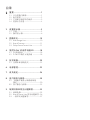 2
2
-
 3
3
-
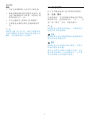 4
4
-
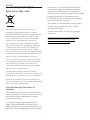 5
5
-
 6
6
-
 7
7
-
 8
8
-
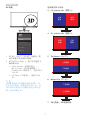 9
9
-
 10
10
-
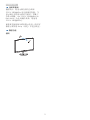 11
11
-
 12
12
-
 13
13
-
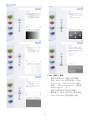 14
14
-
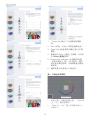 15
15
-
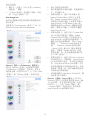 16
16
-
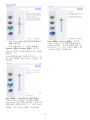 17
17
-
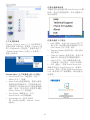 18
18
-
 19
19
-
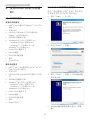 20
20
-
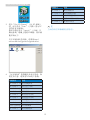 21
21
-
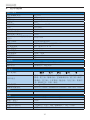 22
22
-
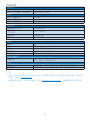 23
23
-
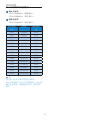 24
24
-
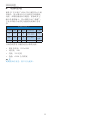 25
25
-
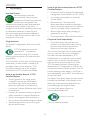 26
26
-
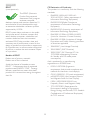 27
27
-
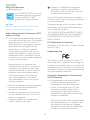 28
28
-
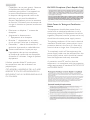 29
29
-
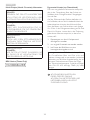 30
30
-
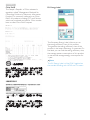 31
31
-
 32
32
-
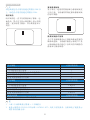 33
33
-
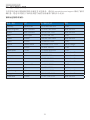 34
34
-
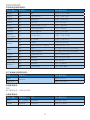 35
35
-
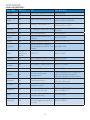 36
36
-
 37
37
-
 38
38
-
 39
39
-
 40
40
-
 41
41
-
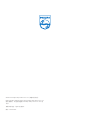 42
42
他の言語で
- English: Philips 224G5DSD/93 User manual
関連論文
-
Philips 238G4DHSD/93 ユーザーマニュアル
-
Philips 326E7QSH/93 ユーザーマニュアル
-
Philips 274G5DSD/93 ユーザーマニュアル
-
Philips 207E6QSW/93 ユーザーマニュアル
-
Philips 236G3DHSB/93 ユーザーマニュアル
-
Philips 273G3DHSW/93 ユーザーマニュアル
-
Philips 238G4DHSD/69 ユーザーマニュアル
-
Philips 234G5DSD/93 ユーザーマニュアル
-
Philips 278G4DHSD/93 ユーザーマニュアル
-
Philips 278G4DHSD/69 ユーザーマニュアル